笔记本电脑如何连耳机蓝牙 笔记本电脑蓝牙耳机连接教程
更新时间:2024-03-15 09:50:02作者:xiaoliu
在现代社会笔记本电脑已经成为人们生活中不可或缺的工具之一,随着科技的不断发展,蓝牙耳机也逐渐成为人们日常生活中的必备配件。许多人却不清楚如何将笔记本电脑与蓝牙耳机连接。今天我们将为您介绍笔记本电脑如何连接蓝牙耳机的方法,让您轻松享受无线便利的音乐体验。
方法如下:
1.打开笔记本电脑,然后点击菜单按钮,在点击设置按钮,如图所示。

2.然后在设置界面中,点击设备按钮,进入设备界面,如图所示。
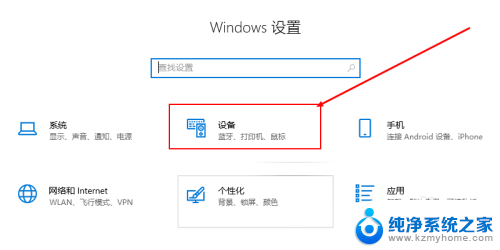
3.然后在蓝牙栏下点击按钮,打开电脑蓝牙。同时将蓝牙耳机打开,如图所示。
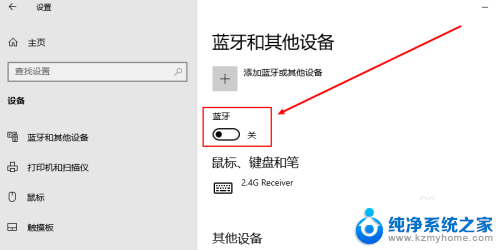
4.然后在设备界面中点击添加蓝牙设备及其其他设备,如图所示。
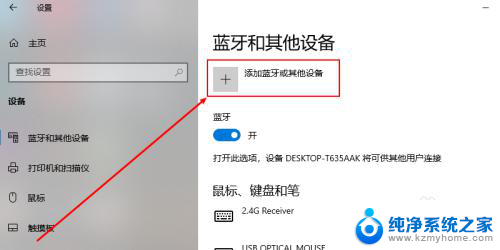
5.然后在添加设备界面中点击蓝牙按钮,搜索附近的蓝牙。然后点击你蓝牙耳机的型号,如图所示。
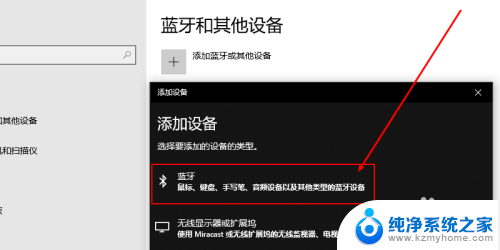
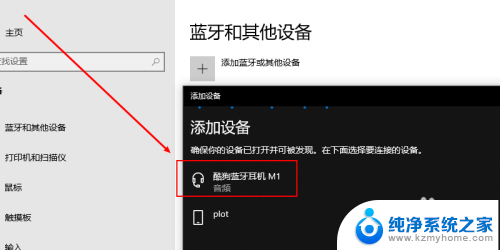
6.然后等待连接,连接好了之后。屏幕上就会显示已连接,如果需要取消连接,点击取消连接按钮即可,如图所示。
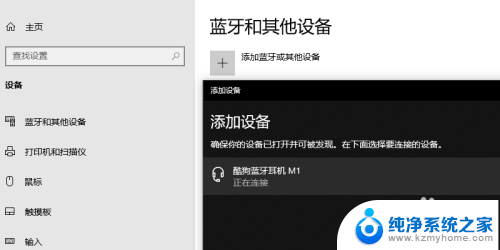
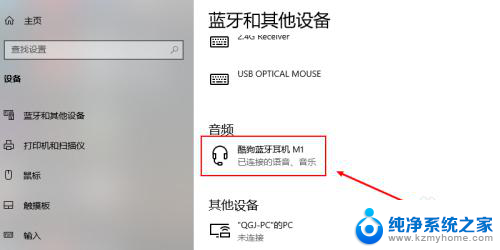

以上是关于如何将笔记本电脑连接到蓝牙耳机的全部内容,如果有遇到相同问题的用户,可以参考本文中介绍的步骤进行修复,希望对大家有所帮助。
笔记本电脑如何连耳机蓝牙 笔记本电脑蓝牙耳机连接教程相关教程
- 笔记本怎么接蓝牙耳机 笔记本电脑蓝牙耳机连接教程
- 笔记本电脑的蓝牙耳机怎么连接 笔记本电脑连接蓝牙耳机教程
- 笔记本电脑与蓝牙耳机怎么连接 笔记本电脑蓝牙耳机连接教程
- 苹果耳机怎么连笔记本电脑蓝牙 Windows电脑连接AirPods耳机教程
- 无线耳机什么连接笔记本电脑 笔记本电脑如何连接无线蓝牙耳机教程
- 笔记本电脑能够连接蓝牙耳机吗 笔记本电脑如何连接蓝牙耳机
- 如何连接笔记本和无线耳机蓝牙 无线蓝牙耳机如何连接到笔记本电脑
- 手机蓝牙与笔记本电脑蓝牙连接 笔记本电脑如何通过蓝牙连接手机教程
- 笔记本电脑可连接蓝牙耳机吗 笔记本电脑蓝牙耳机连接步骤
- 蓝牙耳机怎么连电脑笔记本 笔记本电脑连接蓝牙耳机方法
- 多个word在一个窗口打开 Word如何实现多个文件在一个窗口中显示
- 浏览器分辨率怎么调整 浏览器如何设置屏幕分辨率
- 笔记本电脑开不了机怎么强制开机 笔记本电脑按什么键强制开机
- 怎样看是不是独立显卡 独立显卡型号怎么查看
- 无线网络密码怎么改密码修改 无线网络密码如何更改
- 电脑打印机找 电脑上如何查看设备和打印机设置
电脑教程推荐